갤럭시 휴대폰(z플립5, z폴드5, s23, 24)에서 흑백으로 사진 찍는 방법. 갤럭시 카메라 흑백 사진.
가끔 흑백으로 찍힌 사진을 보면 묘한 감성이 느껴지는 경우가 있습니다.
휘황찬란한 칼라보다, 단순한 흑백 사진이 더 분위기 있게 느껴지는 경우가 있는데요.
이전 포스팅에서 부분 색칠을 통해 특정 부위는 칼라로, 배경이나 특정 사물은 흑백으로 처리하는 편집 기능에 대해 소개해드렸는데요. 물론 이 기능을 선택하면 전체를 흑백으로 처리할 수도 있습니다.
오늘 포스팅에서는 갤럭시 카메라를 이용하여 촬영 자체를 흑백으로 하는 방법에 대해 소개해보도록 하겠습니다.
| ✔️ 갤럭시 부분색칠, 원하는 부분만 칼라로 칠하고 배경은 흑백으로 편집. 갤럭시 휴대폰 사진 편집. ✔️ 갤럭시 휴대폰(z폴드5, z플립5, s23, s24) AI 지우개 사용방법. 특정 인물, 사물, 배경만 지우기. 사진 편집 방법. |
갤럭시 카메라 흑백 사진 촬영.

갤럭시 휴대폰에서는 몇 가지 방법을 통해 흑백 사진을 얻을 수 있습니다만, 가장 간단하게 흑백 촬영을 하는 방법은 필터를 이용하는 방법이라 생각합니다.
갤럭시 휴대폰에서 필터를 이용하여 흑백 촬영을 하는 방법은
1 카메라 실행
2. 상단 우측의 필터를 선택
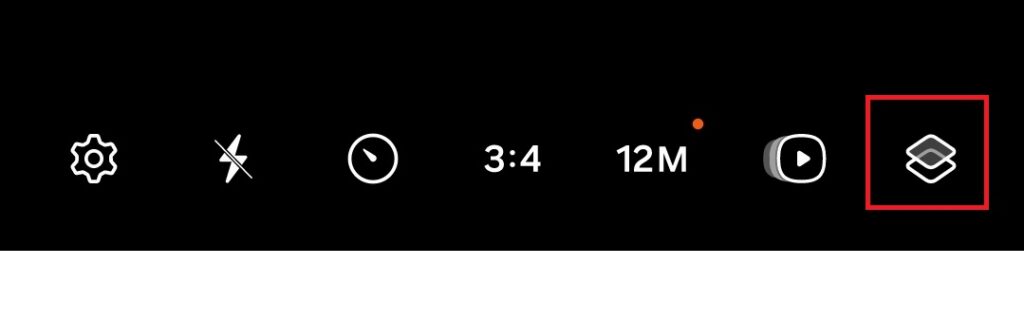
3. 흑백 필터를 선택
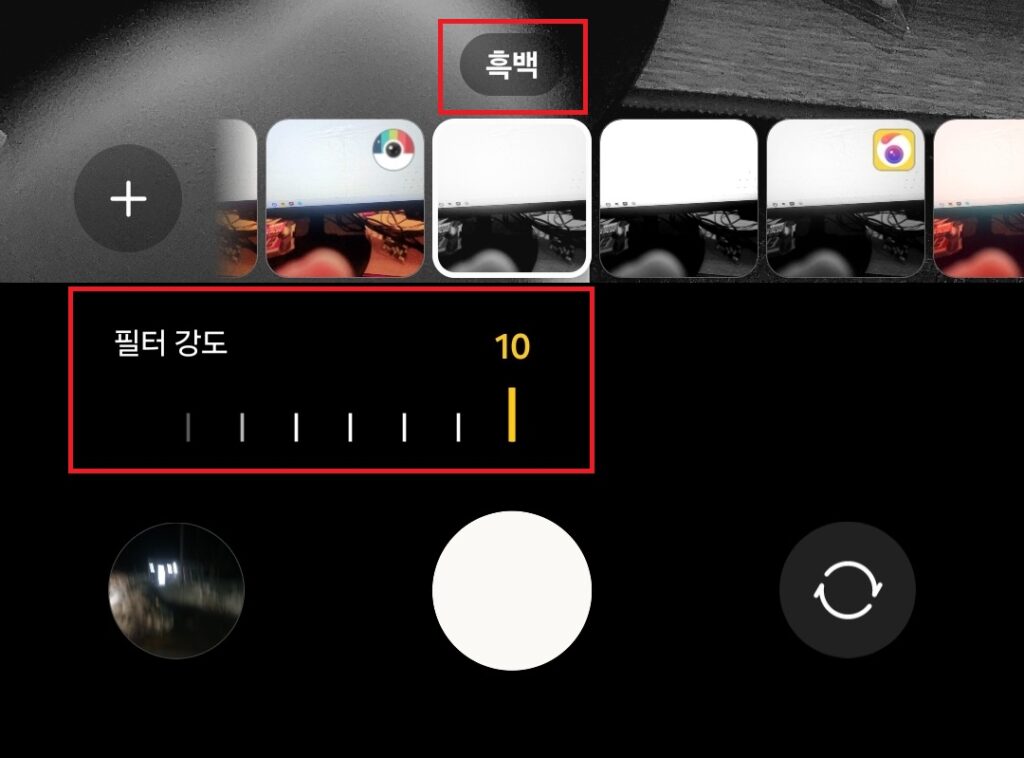
여러 종류의 필터가 생성되는데, 이 중 흑백 필터를 선택해줍니다.
그리고 하단부의 필터 강도를 선택해 주시고, 촬영을 해주시면 끝이납니다.
상당히 쉽죠.
흑백 필터 외에도 여러 종류의 필터가 있으므로, 심심하실 때 이런저런 필터를 적용해보시면 좋을 듯 합니다.
블로그를 운영하고 있는 주제에, 사진 찍는 것도 찍히는 것도 별로 좋아하지 않는지라, 갤럭시 휴대폰의 여러 카메라 기능들에 대해서는 소개를 못 해드리는 느낌이 드는데, 추후 괜찮은 기능들이 있으면 다시 소개해보도록 하겠습니다.
이상 갤럭시 휴대폰에서 흑백으로 사진을 촬영하는 방법에 대한 포스팅이었습니다.

